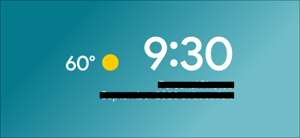Thu thập những người xung quanh điện thoại của bạn để hiển thị một hình ảnh hoặc video có thể là một nỗi đau, nhưng nhờ Android và Chromecast, nó không phải là. Chúng tôi sẽ chỉ cho bạn cách phản chiếu không dây màn hình điện thoại hoặc máy tính bảng Android của bạn đến TV.
Trước khi chúng tôi bắt đầu, cần đề cập rằng phản chiếu màn hình của bạn có thể không phải là phương pháp tốt nhất để chia sẻ nội dung trên TV. Nhiều ứng dụng video và hình ảnh cho phép bạn "bỏ" thành một thiết bị hỗ trợ Chromecast. Đây sẽ là một trải nghiệm đẹp hơn nhiều so với phản chiếu màn hình của bạn.
Đối với tất cả những tình huống khác, phản chiếu màn hình của bạn là một mánh khóe tiện dụng để biết. Có một vài điều bạn sẽ cần:
- Điện thoại hoặc máy tính bảng Android chạy Android 5.0 trở lên.
- Một TV Android hoặc Chromecast -Những thiết bị.
CÓ LIÊN QUAN: Sự khác biệt giữa Chromecast và Android TV là gì?
Chúng tôi sẽ bắt đầu với phương pháp dễ nhất, không có sẵn trên tất cả các thiết bị. Trên điện thoại hoặc máy tính bảng Android của bạn, hãy vuốt xuống từ trên cùng của màn hình một lần và sau đó lần thứ hai để mở rộng cài đặt nhanh chóng bậtGles.
Tìm chuyển đổi có nhãn "Màn hình đúc" và nhấn vào nó.
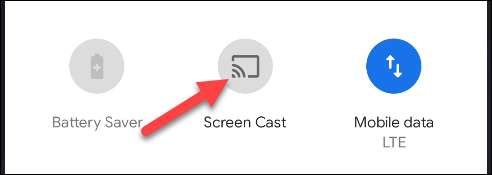
Điều này sẽ đưa ra một danh sách các thiết bị mà bạn có thể phản chiếu màn hình của mình. Chọn một trong những mà bạn muốn.
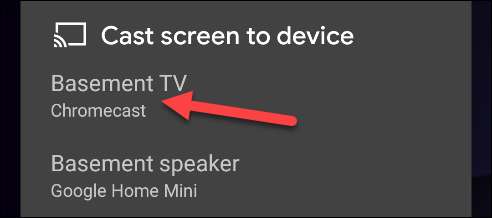
Một thông báo sẽ giải thích rằng tất cả các thông tin hiển thị trên màn hình của bạn sẽ có sẵn cho dịch vụ. Nhấn "Bắt đầu ngay" nếu bạn đồng ý.
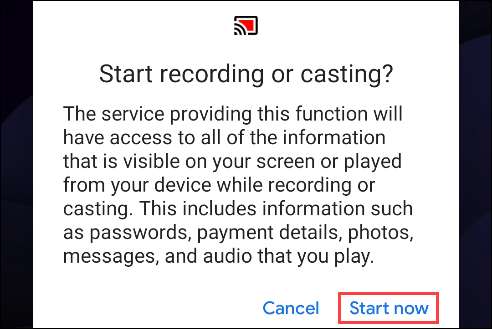
Bây giờ bạn sẽ thấy màn hình của bạn trên thiết bị nhận.
Nếu bạn không có "Đúc màn hình" chuyển đổi trong cài đặt nhanh, bạn sẽ cần phản chiếu màn hình của mình với Ứng dụng Google Home. . Mở ứng dụng trên điện thoại hoặc máy tính bảng Android của bạn và chọn thiết bị mà bạn muốn phản chiếu màn hình của mình.
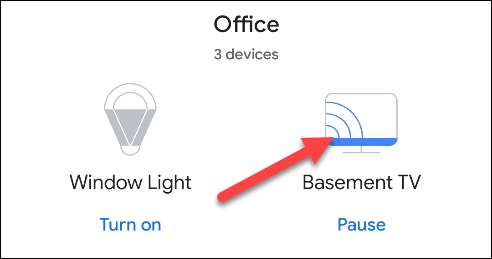
Ở dưới cùng của ứng dụng, hãy nhấn "Đúc màn hình của tôi."
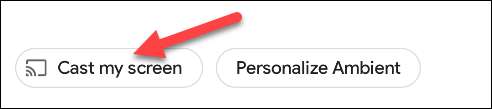
Bạn sẽ thấy một thông báo giải thích những gì phản chiếu làm. Nhấn "Cast Screen" để tiến hành.
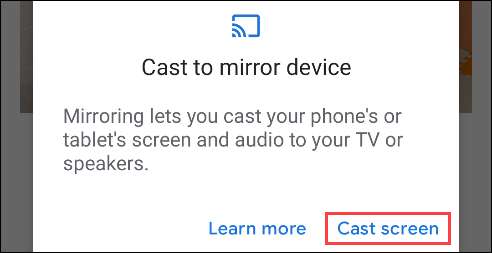
Cuối cùng, một thông báo khác sẽ giải thích rằng tất cả các thông tin hiển thị trên màn hình của bạn sẽ có sẵn cho dịch vụ. Nhấn "Bắt đầu ngay" nếu bạn đồng ý.
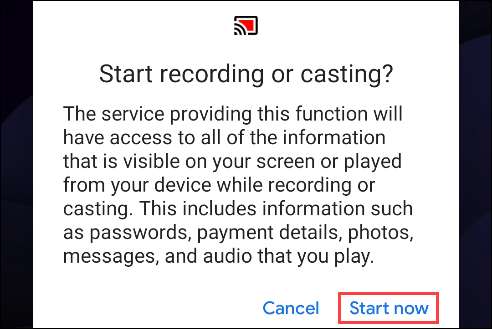
Bây giờ bạn sẽ thấy màn hình của bạn trên thiết bị nhận.
Để dừng chọn màn hình của bạn, hãy vuốt xuống từ trên cùng của màn hình và nhấn "Ngắt kết nối" trên thông báo cast.
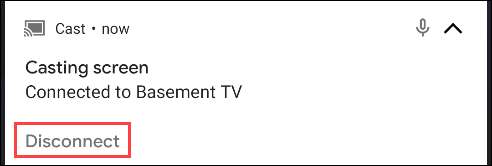
Thats tất cả để có nó. Phản chiếu màn hình tiện dụng cho những lần bạn muốn hiển thị một cái gì đó trên điện thoại của mình, nhưng nó không hoạt động với các tính năng truyền thống của Google.
Ngoài ra, có nhiều cách để phản chiếu màn hình của thiết bị cầm tay Android của bạn đến một Amazon Fire TV. hoặc Roku. hộp set-top.
CÓ LIÊN QUAN: Cách phản chiếu màn hình điện thoại Android của bạn trên Amazon Fire TV